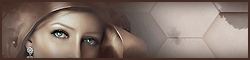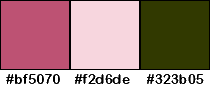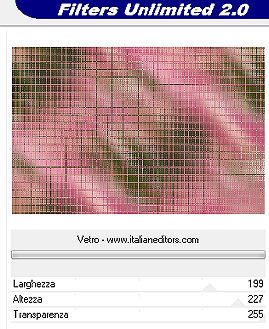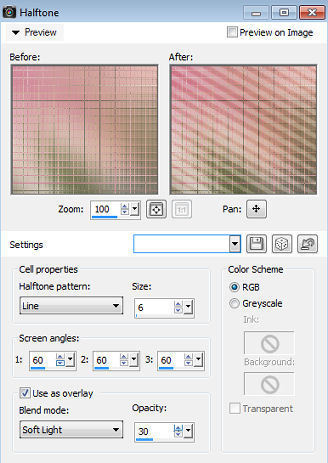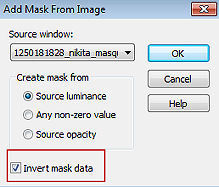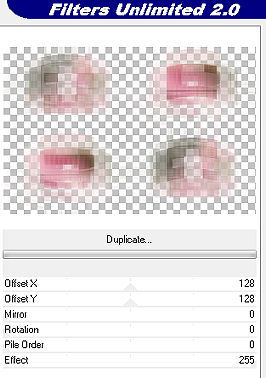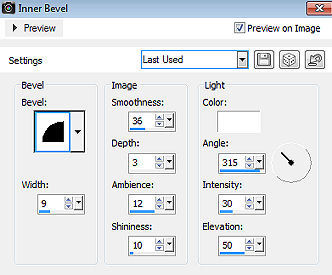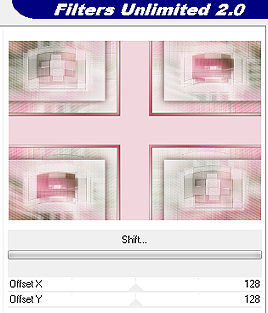| Maryse 
Obrigada Animabelle por autorizar a tradução 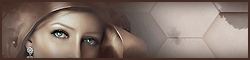 Material Aqui Obs.: Os tubes são de livre escolha e não estão no material
Este tutorial é uma criação pessoal de Animabelle Qualquer semelhança com outro é mera coincidência Plugins: Italian Editors Effect Filter Factory Gallery N FM Tile Tools Mura's Meister IMPORTANTE Abra todas as imagens no PSP incluindo a(s) mask(s). Duplique tudo e feche os originais pois trabalharemos com as cópias Cores 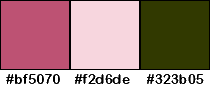
Cor 1 - #bf5070 / Cor 2 - #f2d6de / Cor 3 - #323b05 Sinta-se à vontade para alterar suas cores e o blend mode da layer para se adequar a seus tubes e imagens, bem como a cor das sombras (drop shadow), se necessário Realização Etapa 1 Abra uma imagem de 900 x 600 pixels transparente Pinte a imagem com a cor 1 Selection / Select All Abra o tube feminino (MR_Woman bunch of Flowers) Remova a marca dágua Copie e cole o tube dentro da seleção Selections / Select none Etapa 2 Effects / Image Effect / Seamless Tiling / settings: Default Adjust / Blur / Gaussian Blur em 15 Effects / Plugins / It@lian Editors Effect / Vetro - www.italianeditors.com 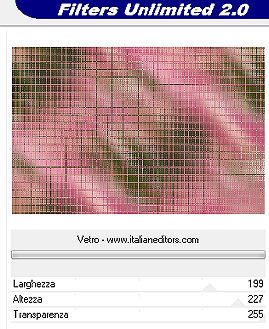 Layers / Duplicate Tire a visibilidade da layer do topo e ative a layer de fundo Effects / Plugins / Filter Factory Gallery N / Bulging Edge Shader  Effects / Artistic Effect / Halftone 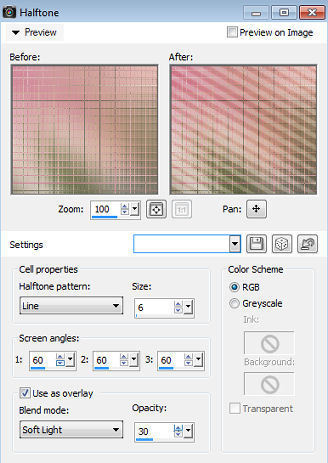 Effects / Plugins / FM Tile Tools / Blend Emboss (default settings) Etapa 3 Volte a visibilidade da layer do topo e ative essa layer Layers / New Mask Layer / From Image Marque a opção "Invert Mask data" 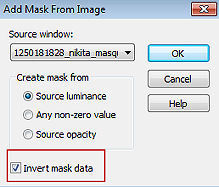 Layers / Merge / Merge Group Effects / Plugins / Mura's Seamless / Duplicate 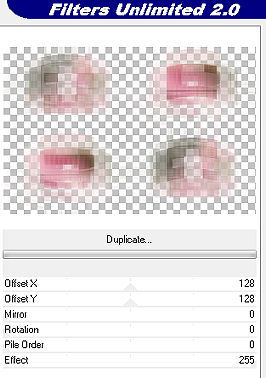 Effects / Plugins / Mura's Seamless / Emboss at Alpha Aplique o plugin pela segunda vez Effects / 3D Effect / Drop Shadow: 9 / 9 / 100 / 10 / Branca Layers / Merge Visible Layers Etapa 4 Layers / Duplicate Image / Resize  Effects / 3D Effect / Drop Shadow: 0 / 0 / 100 / 40 / Cor #5c3936 Etapa 5 Ative a layer abaixo (a original) Image / Mirror Effects / Plugins / FM Tile Tools / Saturation Emboss Etapa 6 Image / Add Borders 1 pixels na cor 3 10 pixels na cor 2 1 pixel na cor 3 Selecione a borda de 10 px com a varinha mágica / Inside marcado Coloque no Foreground a cor 1 e no Background a cor 2 Forme o gradiente Style Linear / 45 / 3 e pinte a seleção Effects / 3D effect / Inner bevel 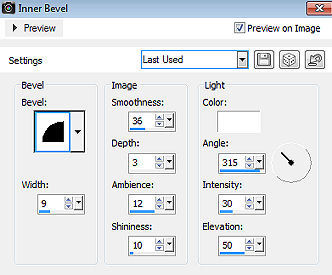
Selections / Select none Etapa 7 Image / Add borders / 60 pixels na cor 2 Selecione essa borda com a varinha mágica Effects / Plugins / Mura's Seamless / Shift 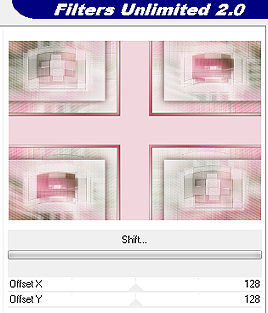 Layers / New Raster Layer Pinte a layer com a cor 2 Baixe a opacidade da layer para 85 Layers / Merge / Merge down Effects / Edge Effect / Enhance Selections / Invert Effects / 3D Effect / Drop Shadow: 0 / 0 / 100 / 40 / Cor #5c3936 Selections / Select none Etapa 8 Copie e cole o belo tube feminino Image / Resize em 85% (resize all layers desmarcado) Posicione na base à direita Effects / 3D Effect / Drop Shadow: 0 / 0 / 100 / 40 / Cor #5c3936 Etapa 9 Copie e cole o tube deco Maryse Image / Resize em 50% (resize all layers desmarcado) Posicione na base à esquerda Adjust / Sharpness / Sharpen Effects / 3D Effect / Drop Shadow: 0 / 0 / 100 / 40 / Cor #5c3936 Etapa 10 Repita a etapa 6 mas inverta a cores no gradiente Etapa 11 Adicione um mini texto ou uma palavra, se desejar Assine e exporte como JPEG Optimizer, antes dê um resize se desejar. http://animabelle.free.fr/Tutoriels_Animabelle/page3/maryse/maryse.htm |